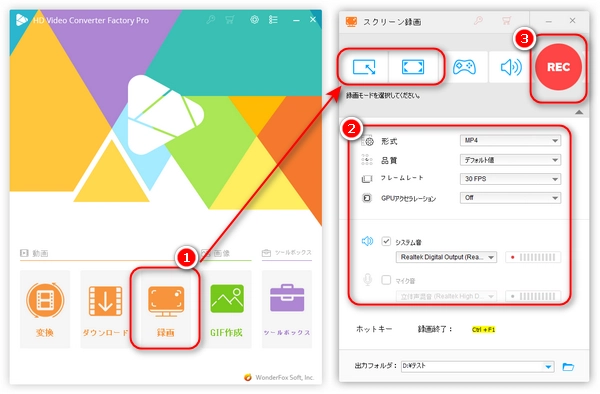
dアニメストアは日本国内の最大級となるアニメ見放題ができるアニメ配信サービスです。550円(税込み)の月額料金を払えば、5,300作品以上のアニメを見放題することができます。
dアニメストアの動画を自分のパソコンやスマホなどに保存して好きな時や好きな場所で自由に視聴したいと思う方はいるでしょう。そこで、今回はPCでdアニメストアの動画を画面録画して保存する方法について紹介させていただきます。ご興味があるなら、お読みください。
関連記事:PCでアニメを画面録画する方法
dアニメの録画方法を紹介する前に、まずはdアニメストアの画面録画に関しての注意事項について説明させていただきます。
1)dアニメストアの規制によりますと、他のツールを利用してdアニメストアの動画を録画・キャプチャ・ダウンロードなどすることは規約違反となります。録画自体は法律違反とはならないが、本文で紹介した方法については、必ず合法的な範囲内での利用を厳守してください。すべては自己責任でお願い致します。
2)dアニメストアを録画する行為自体はバレることはしませんが、dアニメストアの録画内容をSNSに投稿したり、YouTubeなどのサイトにアップロードしたり、他人に複製したりするとdアニメストアの運営側にバレる可能性が高いです。そのため、dアニメから録画した内容を他人に共有することをしてはいけません。
3)dアニメストアの動画はコピー防止技術で保護されている場合が多いです。それら保護されているdアニメ動画を録画できない可能性が高いです。たとえ録画しても録画した動画の画面が真っ黒になってしまいます。
上記のことをよく知った上、dアニメストアの動画を録画したいなら、次の内容をご覧ください。
dアニメの動画を録画するために、ここで利用するのは「WonderFox HD Video Converter Factory Pro」という強力な画面録画ソフトです。これを利用すれば、保護されていないdアニメストアの動画を音声付きで画面録画することができます。dアニメストアのほかに、YouTube・TVer・NHKプラス・Huluなど多くのストリーミング配信サービスの録画にも対応し、PCでのあらゆる画面を録画できます。
さらに、このソフトには、YouTube・ニコニコ動画・TVer・FC2など1000あまりのサイトから動画を直接保存できる「ダウンロード」機能も付いており、URLを利用して動画をダウンロードすることも可能です。
このソフトでdアニメストアを画面録画する手順については、下記をご参考ください。
WonderFox HD Video Converter Factory Proを実行して、最初の画面で「録画」をクリックします。
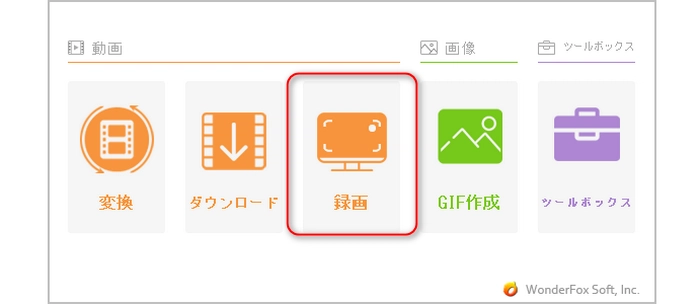
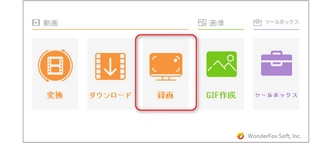
「スクリーン録画」画面の上部で録画モードを選択します。「ウィンドウモード」ではdアニメをウィンドウまたは指定範囲で録画でき、「全画面モード」ではdアニメを全画面で再生して録画できます。
録画形式、品質、フレームレート、GPUアクセラレーションを利用するかどうかについては必要に応じて設定します。
dアニメストアを音声付きで画面録画するなら、「システム音」にチェックを入れます。
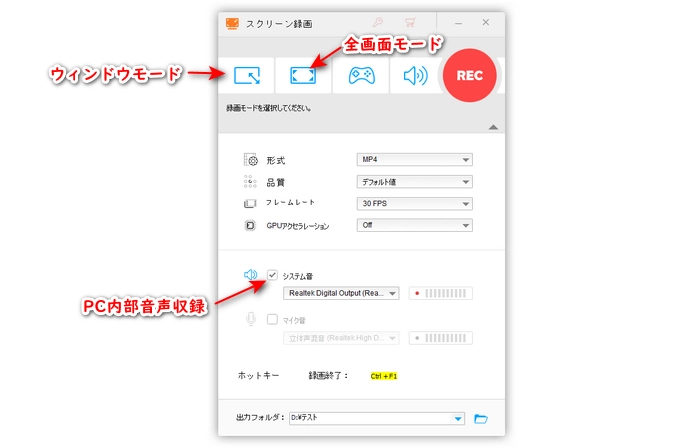
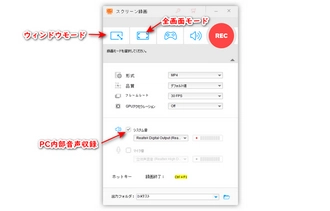
「▼」ボタンをクリックして録画データの保存先を設定した後、赤い「REC」ボタンをクリックするとdアニメストアを画面録画できます。
録画完了したら、ショートカットキーの「Ctrl」+「F1」を押して録画プロセスを終了させます。
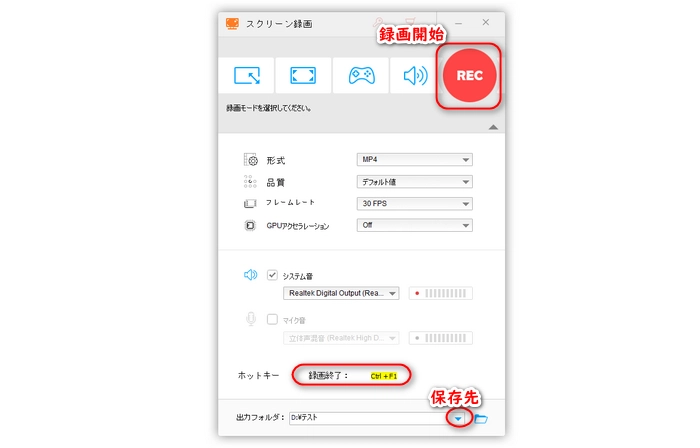
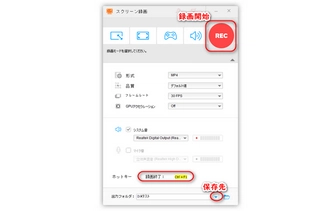
利用規約 | プライバシーポリシー | ライセンスポリシー | Copyright © 2009-2025 WonderFox Soft, Inc. All Rights Reserved.